ノートパソコンを買うときは「メーカーも性能も複雑で、どれを買えばいいかわからない」と悩む人が多いのではないでしょうか。
そんな人のために本記事では、ノートパソコンの選び方や「買ってよかった」と評価されているノートパソコンとその理由を紹介しています。
一方「これは買わないほうがいい」というノートパソコンの特徴も解説します。
買ってから後悔しないように必須のポイントを押さえ、最適なノートパソコンを選びましょう。
買ってよかったと思えるノートパソコンの選び方は
「買ってよかった」と思えるノートパソコンの選び方を具体的に解説します。
用途で選ぶ

購入前に用途を決めておくと、最適なパソコン選びができます。
動画編集をしたいのか、大学のレポートで使用したいのかで、パソコンに必要なスペックが大きく違ってくるからです。
おもに大事なのは、パソコンの基本性能を決めるCPUのバージョンと、情報の処理速度を決めるメモリの容量です。
| 用途 | 推奨CPU | メモリ |
|---|---|---|
| 大学のレポート | Core i3 以上 Ryzen 3 以上 | 8GB 以上 |
| ビジネス | Core i5 以上 Ryzen 5 以上 | 8GB 以上 |
| 動画編集 | Core i7 以上 Ryzen 7 以上 | 16GB 以上 |
もちろん性能が上がると価格も高くなるので、ムダにお金をかけないためにも、先に用途を見極めてから購入しましょう。
画面サイズで選ぶ

ノートパソコンは持ち運びするため、画面サイズも選ぶ基準のひとつとして考えられます。
| 大きさ | 特徴 |
|---|---|
| 12〜14インチ | 主に持ち運ぶ人用のサイズ |
| 15インチ以上 | 自宅やオフィスで使用する人用のサイズ |
持ち運びやすさを考えるなら、カバンに入れやすく画面が見やすい13インチ前後がおすすめです。
画面サイズが大きくなるにつれて重量も上がるので、持ち運ぶ頻度などで考えるのがいいでしょう。
ただ現在は、外付けディスプレイをAmazonで安価に購入できます。
そのため、ノートパソコンは軽量性と低価格を重視し、ディスプレイは別で買うのも賢い選択でしょう。
Officeの有無で選ぶ

パソコンを購入するときは、エクセルやワードを使うための「Officeソフト」が付属しているかどうかで決めるのもおすすめです。
Officeに対応しているパソコンであれば、あとから追加もできますが、それぞれメリット・デメリットがあります。
| Office有無 | メリット | デメリット |
|---|---|---|
| 有り | あとで追加するより割安でOfficeを購入できる | 他のパソコンでOfficeを使用できない |
| 無し | 使用しているパソコンが壊れても、他のパソコンでOfficeを使用できる | 付属しているパソコンよりOfficeが割高になる |
一例として、MacBookにOfficeソフトを追加する場合は、以下の費用がかかります。
- Office Home & Student 2021 for Mac:26,180円(税込)
- Office Academic 2021 for Mac:20,136円(税込)
ただ「GoogleWorkspace」というOfficeと似た無料ツールもあるので、Officeにこだわらなくてもよいでしょう。
端子の種類で選ぶ

ノートパソコンを選ぶときは「使用する端子の差し込み口が搭載されているか」が重要です。
たとえば、パソコンの画面を外部ディスプレイに表示させたい場合、USB端子を使います。
そのため、使用したい端子の差し込み口がなければ、パソコンの機能を十分に活用できません。
ノートパソコンを購入する際は、使用できる端子の種類をチェックしておきましょう。
端子の種類や用途は以下のとおりです。
| 端子の種類 | 用途 |
|---|---|
| USB Type-A | ・パソコン ・ゲーム機など |
| USB Type-B | ・プリンター ・スキャナーなど |
| USB Type-C | ・MacBook ・iPad Proなど |
| HDMI | ・テレビ ・プロジェクターなど |
| SDカード | ・デジタル画像 |
端子の種類は他にもありますが、端子の差し込み口が多すぎるパソコンはおすすめしません。
端子の差し込み口が多いノートパソコンは、設計や製造にコストがかかるため、価格が高くなりやすいからです。
もし迷ったら、以下の端子が接続できるノートパソコンを選ぶとよいでしょう。
- USB Type-C(ThunderboltまたはUSB4対応)
- HDMI
とくに、USB Type-Cは使用頻度が高いので、2つ以上の差し込み口があるノートパソコンがおすすめです。
OSの種類で選ぶ

ノートパソコンを選ぶ際、OSは非常に重要です。
OSとはパソコンの中心になるソフトウェアのことで、OSがないとパソコンは動きません。
OSの主な機能は、以下の3つです。
- パソコンのセキュリティとデータを保護する
- クラウドサービスとの連携がスムーズにできる
- データの保護と復元が簡単にできる
以上の理由から、OS選びはパソコンの使い勝手や機能性、セキュリティなどに大きく影響します。
主なOSの種類は3つで、メリットとデメリットは以下のとおりです。
| OSの種類 | メリット | デメリット |
|---|---|---|
| Windows | ・多くのソフトで使える ・ゲームの種類が多い | ・インターフェースの一貫性がない ・ウイルス感染のリスクがある |
| macOS | ・セキュリティが高い ・クリエイティブな操作に強い | ・Apple製品しか使えない ・Windowsに比べゲームの種類が少ない |
| ChromeOS | ・動作が速い ・セットアップが簡単にできる | ・オフラインでの作業が制限される ・使えるソフトが限られる |
使用目的に合ったOS搭載のノートパソコンを選んでみてください。
CPUの性能で選ぶ

パソコンの処理能力を決めるCPUは、パソコン選びに欠かせません。
CPUとは、パソコンの頭脳のようなイメージです。
CPUは計算速度や処理能力を決定するため、性能が高いほど多くの作業を同時に行えます。
一部のソフトウェアやゲームでは、特定のCPUの性能が必要です。
CPUによって、処理できる作業が異なります。
| CPU | できる作業 |
|---|---|
| Intel Core i3 / AMD Ryzen 3 | ・メール ・文書作成 ・インターネットの閲覧 |
| Intel Core i5 / AMD Ryzen 5 | ・軽度の画像編集 ・動画編集 |
| Intel Core i7 / AMD Ryzen 7 | ・重いゲーム ・ビデオ編集 |
| Intel Core i9 / AMD Ryzen 9 | ・専門的な映像編集 ・大規模なデータ処理 |
可能であれば、Intel Core i5またはAMD Ryzen5以上のスペックを選ぶのがおすすめです。
Intel CoreやAMD Ryzenとは、CPUを取り扱う主要なブランド名のことです。
それぞれの特徴は以下を参考にしてください。
| メーカー名 | メリット | デメリット |
|---|---|---|
| Intel Core | ・パソコンの動作が速い ・高品質な映像が楽しめる | ・AMD Ryzenに比べ価格が高い ・高負荷の作業をすると熱くなりやすい |
| AMD Ryzen | ・複数の作業を同時に行える ・価格が安い | ・Intel Coreと比べ映像の性能は低め ・Intel Coreと比べ動作が遅くなりやすい |
AMD Ryzenは、Intel Coreと比較してリーズナブルな価格で提供されています。
そのため、予算を抑えたいならAMD Ryzenがおすすめです。
一方、Intel Coreの価格は高めですが、パソコンの動作が速いため、ゲームや動画などの再生がスムーズです。
ただし、モデルによって性能は異なるため、用途と予算に合わせて選ぶとよいでしょう。
4GB以上のメモリで選ぶ

ノートパソコンを長く使いたいなら、パソコンの容量も重要です。
メモリの容量は「GB(ギガバイト)」と呼ばれ、一般的には8GB以上が推奨されています。
メモリが少ないとパソコンの処理速度が低下し、正常に作動しない可能性があります。
必要なメモリ容量の目安は、以下を参考にしてみてください。
| メモリ | できる作業 |
|---|---|
| 4GB〜8GB | ・メール ・文書作成 ・インターネットの閲覧 |
| 8GB〜16GB | ・一般的な事務作業 |
| 16GB〜32GB | ・動画編集 ・ゲーム |
| 32GB以上 | ・高解像度のビデオ編集 ・3Dモデリング |
一般的に、ノートパソコンのメモリ容量は後から増やせますが、メモリのアップグレードに対応していない製品もあります。
そのため、ノートパソコンを購入する際は、十分なメモリの容量を確保しておきましょう。
ストレージの種類で選ぶ

必要なデータを保管するためには、ストレージ選びも大切な要素です。
ストレージとは、データや情報を保存するための装置で「HDD」と「SDD」の2種類があります。
| ストレージの種類 | メリット | デメリット |
|---|---|---|
| HDD(ハードディスク) | ・価格が安い ・大容量のデータが保存できる | ・読み込み速度が遅い ・衝撃や振動に弱い |
| SDD(ソリット・ステート・ドライブ) | ・衝撃や振動に強い ・静音性が高い | ・HDDと比べ価格が高い ・経年劣化する |
大容量のストレージが必要で、予算を抑えたいならHDDが適しています。
一方、高速で快適に使用したい人はSSDがおすすめです。
SSDの容量は128GB〜2TBが一般的で、最低でも256GB以上を選ぶのがおすすめです。
使用目的や予算、データの重要性などを考慮して適切なストレージを選んでみてください。
バッテリーの駆動時間で選ぶ

外出先でノートパソコンを使用する機会が多い人は、バッテリーの駆動時間も確認しておきましょう。
バッテリーの駆動時間が長ければ、電源が利用できない場所でも、安心して作業を進められるからです。
ここからは、バッテリーの駆動時間が長いおすすめのノートパソコンを3つ紹介します。
Apple MacBook Air M2
外出先でノートパソコンを使う機会が多い人は「Apple MacBook Air M2」がおすすめです。

| 商品名 | Amazon価格(税込み) | バッテリーの駆動時間 | 性能 |
|---|---|---|---|
| Apple MacBook Air M2 | 158,141円 | 最大18時間 | CPU:M2チップ メモリ:8GB サイズ:13インチ |
「MacBook Air M2」は、省電力なM2チップと最適化されたソフトウェアにより、長時間のバッテリー駆動が可能です。
バッテリーの持ちは最大18時間のため、長時間の作業でも充電切れの心配がないでしょう。
また、耐久性のあるアルミボディを採用しており、ノートパソコンを持ち運ぶ機会が多い人も安心して使えます。
Dell XPS 13 9315
持ち運びのしやすさなら「Dell XPS 13 9315 」がおすすめです。

| 商品名 | Amazon価格(税込み) | バッテリーの駆動時間 | 性能 |
|---|---|---|---|
| Dell XPS 13 | 179,800円 | 最大12時間 | CPU: Core i5 メモリ:16GB サイズ:13.4インチ |
「Dell XPS 13 9315 」は充電機能が優れています。
1時間以内に最大80%まで充電できるDell独自の充電技術「ExpressCharge機能」を搭載しています。
また、本体の重量はわずか1.17kgと軽量のため、長時間の持ち運びでも疲れにくいでしょう。
HP Spectre x360
外出先でクリエイティブな作業をしたいなら「HP Spectre x360」がおすすめです。

| 商品名 | Amazon価格(税込み) | バッテリーの駆動時間 | 性能 |
|---|---|---|---|
| HP Spectre x360 | 152,000円 | 最大15時間 | CPU:Core i5 メモリ:8GB サイズ:13.5インチ |
「HP Spectre x360」の特徴は、360度回転できるディスプレイです。
特定のシーンや作業に合わせて角度を変えられるので、作業効率のアップが期待できます。
また、画面の解像度が高く、コンテンツを鮮明に表示できるため、動画編集やゲームなどにピッタリです。
買って後悔しないノートパソコンとは?
ここからは、ノートパソコンを選ぶときの疑問に回答していきます。
社会人がビジネスで使えるおすすめの最強ノートパソコンは?
社会人がビジネスでノートパソコンを使うなら、Officeがあると無難です。
書類作成業務なら5万円以上、クリエイティブ系の仕事なら10万円以上はかけたほうがいいでしょう。
パソコンの性能を決めるCPUが「Core i5」以下か「Core i7以上」以上かで、上記の価格差が生まれます。
書類作成に向いている最強ノートパソコンは「Surface Laptop Go 2」です。

| 商品名 | 販売価格(税込み) | 性能 |
|---|---|---|
| Surface Laptop Go 2 | 96,580円〜 | CPU:Core i5 メモリ:4GB サイズ:12.4インチ |
マイクロソフトが発売しているパソコンで、Officeが元々付属し、性能も書類作成なら難なくこなせます。
クリエイティブ系なら、Appleの「MacBook Air」がおすすめです。

| 商品名 | Amazon価格(税込み) | 性能 |
|---|---|---|
| MacBook Air | 164,800円 | CPU:M2チップ メモリ:8GB サイズ:13インチ |
M2チップ搭載のMacBook Airは、上位モデル(MacBookPro)に劣らぬ性能を発揮し、動画編集も問題なくこなせます。
「高画質(4K以上)」の動画を扱う場合、メモリが16GB以上あるといいです。
しかし、4Kよりも下の画質(フルHD)であれば、上記モデル(メモリ 8GB)でまったく問題ありません。
初心者におすすめのノートパソコンは?
初心者の方は、中古品のノートパソコンを購入するのはやめましょう。
見た目は綺麗でも、内部で劣化している可能性が高く、メンテナンスが大変です。
高価なパソコンをせっかく購入しても、初心者ではオーバースペックになり、もったいないです。

| 商品名 | Amazon価格(税込み) | 性能 |
|---|---|---|
| Google Chromebook Ideapad Duet 10.1インチ | 42,467円 | CPU:MediaTek Helio P60T プロセッサー (Core i3と同程度) メモリ:4GB サイズ:10.1インチ |
性能と価格のコスパを考えると、Lenovoの「Google Chromebook Ideapad Duet 10.1インチ」がおすすめです。
2-in-1(キーボードと画面が取り外せる)かつ、2028年6月まで無料でウィルス対策が提供されます。
まずはパソコンの使い方に慣れる必要がある、初心者にぴったりのノートパソコンです。
大学生におすすめのノートパソコンは?
大学生におすすめのノートパソコンは「MacBook Air」です。

| 商品名 | 公式サイト価格(税込み) | 性能 |
|---|---|---|
| MacBook Air | 164,800円 150,800円(学割適用) | CPU:M2チップ メモリ:8GB サイズ:13インチ |
大学生におすすめの「おしゃれ・機能的・安い(学割が適用可)」の三拍子がそろったパソコンです。
学割を適用すると、本来より1万4千円安い「150,800円」で購入できます。
また、ノートパソコンの寿命は5年といわれているので「卒業と同時にAppleの下取りに出し、新型のMacBookを持って新社会人になる」なんてこともできます。
ノートパソコンでおすすめのメーカーは?
ノートパソコンでおすすめのメーカーは以下のとおりです。
Dell(デル)

エントリーモデルからハイエンドまで、幅広く取り扱っているメーカーです。
Inspironシリーズが有名で、価格帯は53,104〜222,736円です。
スマホとの連携も独自機能を用いており、スムーズに接続できます。
Lenovo(レノボ)

個人法人問わず、事業主向けに強いメーカーです。
ノートパソコンだけでも5シリーズとラインアップが豊富で、過去には販売台数が世界一に輝いたこともあります。
価格帯は27,800〜150,689円で、全体的に低価格なのも特徴のひとつとして挙げられます。
ASUS(エイスース)

ASUSはデザイン性の高さが評価されており、SFチックなパソコンが人気です。
価格帯は34,800〜799,800円で、かなりハイエンドな機種まで揃えているのがわかります。
保証も手厚く、故障内容を問わず部品代金の20%のみで修理してくれます。
Apple(アップル)

いまや世界トップシェアのApple。
価格帯は134,800〜764,400円と、全体的に高価格帯でそろっています。
機能はとてもシンプルで、iPhoneやiPadとの連携が大きな強みです。
Microsoft(マイクロソフト)

他メーカーにない洗練されたデザインは、限りなく薄いのに頑丈さもあります。
また、他のノートパソコンにはない特徴として、全モデルタッチスクリーンなので、タブレットのようにペンを用いたイラスト作成も可能です。
価格帯は96,580〜187,880円です。
NEC(エヌイーシー)

1899年創業と古くからある国産メーカーで、幅広いラインアップとコンパクトなモデルが多く、使いやすいのが特徴です。
価格帯は60,280〜276,980円です。
NECのオンラインショップで購入できる、量販店では売っていないカスタムモデルもあります。
ノートパソコンでおすすめの安い製品は?
安いノートパソコンを狙うなら、以下のポイントに注意しましょう。
- 整備済み品を狙う(初期不良等をメーカーが修理した製品)
- 型落ち製品を狙う
- 最低限必要な性能を確認する
整備済み品や型落ち製品は金額が低くなります。
最低限必要な性能を把握しておくと、低価格でも自分に合ったパソコンを選びやすくなるでしょう。

上記はNECのパソコンですが、整備済みの型落ち製品で151,365円から19,800円まで安くなっています。
office付きのノートパソコンでおすすめの製品は?
マイクロソフトの「Surface Laptop 4」です。
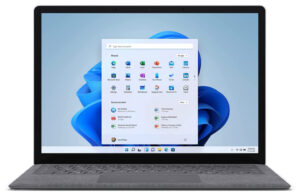
| 商品名 | Amazon税込価格(税込み) | 性能 |
|---|---|---|
| Microsoft Surface Laptop 4 | 137,000円 | CPU:Ryzen 5 メモリ:8GB サイズ:13.5インチ |
「Microsoft Surface Laptop 4」は、薄くて洗練されたデザインで人気があります。
直感的な操作ができるタッチスクリーン対応で、メモやスケッチなどに便利です。
「Microsoft Surface Laptop 4」はOfficeソフト「Office Home & Business 2021」 を標準搭載しています。
マイクロソフトのOfficeソフトは、買い切りとサブスクリプションがあり、Office Home & Business 2021は買い切りになります。
一度購入すれば永続的に利用できますが、2026年10月13日で公式サポートが終了する予定です。
サポート期限が終了したOfficeソフトを使い続けると、ウイルス感染のリスクがあるため注意が必要です。
一方で、サブスクリプションでは、常に最新版へ更新してくれるので安心して使えます。
ただし、サブスクリプションの料金は年間15,000円程度で、買い切りより費用がかかるのがデメリットです。
Officeソフトは、将来的にサブスクリプションが主流になるといわれています。
そのため、サブスクリプションでOfficeソフトを使いたいなら、Office付きのパソコンは避けた方がよいでしょう。
とはいえ、買い切りは追加の料金がかからないメリットがあります。
Officeソフトの使用期間や予算を考慮して、買い切りとサブスクリプションの2つを検討してみてください。
買ってはいけないノートパソコンの特徴とその理由
以下に該当するノートパソコンを買ってはいけません。
- OSが古い
- メーカーサポートがない
- CPUの性能が低い
- メモリが4GBより少ない
- ストレージにHDDが搭載されていない
- サイズや重さが用途に合わない
- 必要な端子が使えない
- フリマアプリや中古で購入した品質保証がない製品
全体的にスペックの低いノートパソコンはおすすめしません。
もし価格的な問題で購入できない場合、CPUだけはなるべく妥協せずに選んでみてください。
また、自分の使い方に適していないサイズや、ストレージがHDD(ハードディスクドライブ)のみのパソコンは避けましょう。
SSD(ソリッドステートドライブ)なら10秒で終わることが、HDDなら1分以上かかってしまうこともあります。
なお「買ってはいけないノートパソコンの特徴」は、こちらの記事で解説しているのでぜひ参考にしてください。

買ってよかったノートパソコンとその理由
買ってよかったノートパソコンは以下の5モデルです。
| 製品名 | Amazon税込価格 | 性能 | 重さ | 画面サイズ |
|---|---|---|---|---|
Apple MacBook Air | 158,141円 | ・CPU:M2チップ ・メモリ:8GB〜 ・OS:macOS ・ストレージ:256GB(SSD) | 1.24kg | 13.3インチ |
FUJITSU LIFEBOOK WU2/H1 | 238,500円 | ・CPU:Intel Core i7 ・メモリ:16GB ・OS:Windows ・ストレージ:512GB(SSD) | 868g | 14インチ |
NEC LAVIE N15S | 119,800円 | ・CPU:Core i7 ・メモリ:8GB ・OS:Windows ・ストレージ:512GB(SSD) | 2.2kg | 15.6インチ |
FUJITSU FMV Lite WA1/G3 | 81,800円 | ・CPU:Celeron ・メモリ:8GB ・OS:Windows ・ストレージ:256GB(SSD) | 1.95kg | 15.6インチ |
dynabook KZ11/U | 53,680円 | ・CPU:Celeron ・メモリ:8GB ・OS:Windows ・ストレージ:128GB(SSD) | 1.18kg | 10.1インチ |
Apple MacBook Air
「Apple MacBook Air」は、Appleユーザーに人気のパソコンです。

購入者からは「すべての動作が快適」「Apple製品との互換性がよい」との声がありました。
20代後半/男性
以前使っていたノートパソコンと比べ、すべての動作が速く快適です。価格は高いですが買ってよかったです。
40代後半/女性
iPhone持ちなので、apple製品との互換性がスムーズです。あとスタイルと質感が好きです。
すでにiPhoneやiPadなどのApple製品を使っている人におすすめです。
FUJITSU LIFEBOOK WU2/H1
「FUJITSU LIFEBOOK WU2/H1」は本体重量868gの軽量モデルです。

購入者からは「作業がはかどる」との声がありました。
30代前半/男性
情報処理が非常に早く、ストレスなしで作業がはかどります。メモリ量が多いのでマルチタスクに向いています。
メモリは16GB搭載で、画像や動画編集などの作業も快適に行えます。
外出先でもクリエイティブな作業をしたい人におすすめです。
NEC LAVIE N15S
「NEC LAVIE N15S」はデータの読み込みができる「光学ドライブ」が搭載されています。

購入者からは「アフターサービスが充実している」との声がありました。
40代前半/女性
スペックを自由にカスタマイズできるのがよい点です。価格が手頃で耐久性がよく、アフターサポートも充実しています。
LAVIEはチャットで24時間問い合わせできるので、故障の際も安心です。
「NEC LAVIE N15S」は、レポートを提出する機会の多い学生や、DVDをノートパソコンで視聴したい人におすすめです。
FUJITSU FMV Lite WA1/G3
「FUJITSU FMV Lite WA1/G3」は、Office搭載のパソコンです。

購入者からは「サイズが丁度よい」との声がありました。
30代後半/男性
以前使っていたパソコンより使いやすくて安定感があります。サイズも丁度よく、快適に使えるので買ってよかったです。
ただし、CPUはCore i5のような中間クラスよりスペックの低い「Celeron」搭載のため、マルチタスクでは動作が遅くなる可能性があります。
dynabook KZ11/U
「dynabook KZ11/U」は10.1インチの小型サイズのノートパソコンです。

購入者からは「外出先の利用に便利」との声がありました。
60代前半/男性
男性2in1タイプの小型ノートPCで、本体とキーボードが分離します。そのため、付属のキーボードとは別に、携帯用に軽量のキーボードを購入しました。今では荷物が軽くなり非常に楽です。自宅でメインに使っているWindowsのパソコンとノートPCと連携させているので、自宅とほぼ同じ作業が外出先でも行えるため重宝しています。
CPUは性能低めの「Celeron」ですが、価格は5万円台と小型ノートパソコンのなかでは非常に安いです。
外出用に使える2台目のノートパソコンを安く購入したい人におすすめです。
まとめ
「買ってよかった」と思えるノートパソコンを選ぶためには、以下9つの特徴を重視しましょう。
- 用途で選ぶ
- 画面サイズで選ぶ
- Officeの有無で選ぶ
- 端子の種類で選ぶ
- OSの種類で選ぶ
- CPUの性能で選ぶ
- 4GB以上のメモリで選ぶ
- ストレージの種類で選ぶ
- バッテリーの駆動時間で選ぶ
本記事で紹介している「買ってよかったノートパソコンの特徴と理由」を参考に、自分にぴったりな製品を見つけてくださいね。














コメント